Cómo solucionar el problema detectado de superposición de pantalla en Android
Publicado: 2022-06-23Si también se enfrenta a la superposición de pantalla detectada error repetidamente en su dispositivo Android, entonces debe tomar la ayuda de los métodos fáciles enumerados y explicados a continuación para deshacerse del error de inmediato.
Android, al igual que cualquier otro sistema operativo, ofrece muchas funciones a los usuarios. Estas características y funcionalidades son el núcleo que diferencia un sistema operativo de otro. Aunque estos atributos están destinados a facilitarle la tarea, también pueden convertirse en una amenaza.
Una de esas amenazas en los dispositivos Android es el error de superposición de pantalla detectado. Es posible que haya encontrado el error en su dispositivo Android, que tiene Android Marshmallow o superior, debido a varias razones. Este error dificulta su trabajo y le impide acceder a cualquier aplicación o servicio. Pero este error se puede eliminar fácilmente.
Sin embargo, antes de echar un vistazo a cómo eliminar el error. Obtengamos más información sobre los permisos de superposición de pantalla de Android.
¿Qué es Superposición de pantalla?
Como sugiere el nombre, los permisos de superposición de pantalla están relacionados con la configuración de superposición de la aplicación. Estos definen el funcionamiento y la apariencia de una aplicación sobre otra. Puede encontrar esta función en aplicaciones como Whatsapp cuando puede responder a una persona abriendo el chat en una pequeña ventana. Esta característica es muy factible y le permite hacer las cosas rápidamente.
Procedimiento para reparar la superposición de pantalla detectada en Android
El procedimiento para reparar la superposición de pantalla de desgaste de Android detectada es muy simple. Puede seguir los pasos que se proporcionan a continuación para saber cómo solucionar el error:
- Abra la Configuración de sus dispositivos Android.
- Ahora busque la configuración llamada Aplicaciones, Aplicaciones y notificaciones, o cualquier otra similar que le permita modificar las preferencias de la aplicación.
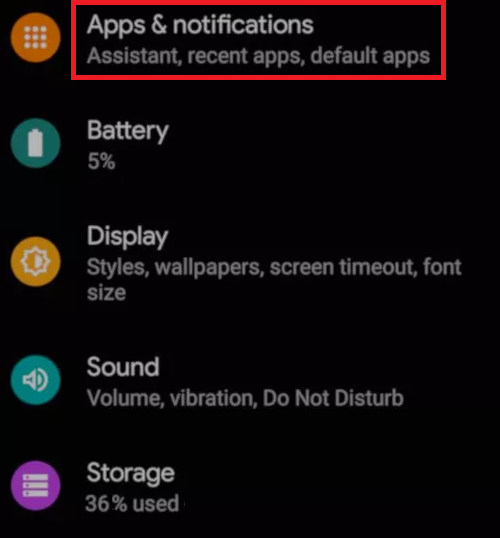
- Desde la configuración de la aplicación, toque Pantalla sobre otras opciones de la aplicación .
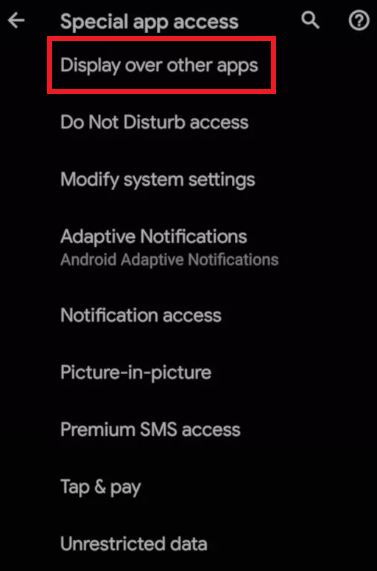
- Si cree que una aplicación en particular tiene problemas relacionados con la superposición detectada en la pantalla, debe desactivarla para eliminar el error o configurar los permisos de la aplicación en No .
Alternativamente, si no puede encontrar y apagar o encender la superposición en pantalla usando el método anterior. También puede tomar la ayuda de la que se muestra a continuación:
- Abra la Configuración de su teléfono Android.
- Ahora toque la barra de búsqueda en la parte superior de la configuración, escriba dibujar o mostrar .
- Es posible que vea resultados de configuración como Dibujar sobre otras aplicaciones o Mostrar sobre otras aplicaciones . Toque en el mismo para continuar.
- Ahora verá una lista de aplicaciones. Desde la misma lista, desactive todas las aplicaciones y luego habilítelas una por una para ver cuál está causando los problemas o establezca la configuración de la aplicación en No . Alternativamente, si ya sabe qué aplicación está causando el problema, desactívela.
Si no puede encontrar la configuración respectiva para los permisos de superposición de pantalla y se pregunta dónde está la superposición de pantalla. Puede tomar la ayuda de las siguientes secciones que muestran los procedimientos para abrir la configuración de superposición en diferentes dispositivos y sistemas operativos.
Lea también: Cómo resolver la superposición de discordia que no funciona en una PC con Windows
¿Cómo reparar el error detectado de superposición de pantalla en Android Nougat o Marshmallow?
Tome la ayuda de los pasos a continuación para encontrar y acceder a los permisos de superposición de pantalla de Android en Android Nougat o Marshmallow.
- Abra la Configuración de su dispositivo.
- Desplácese hacia abajo para encontrar Aplicaciones y toque lo mismo.
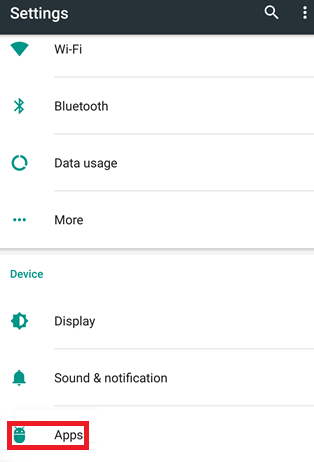
- Verá un icono de configuración o de engranaje en la parte superior de la pantalla. Presiona el ícono de ajustes.
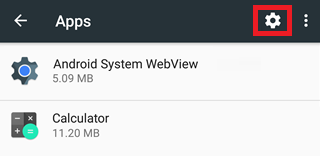
- En la Configuración avanzada , debe tocar la opinión llamada Acceso especial .
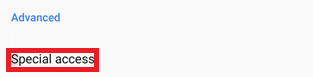
- Siga desplazándose por debajo de la ventana Acceso especial para encontrar Dibujar sobre otras aplicaciones .
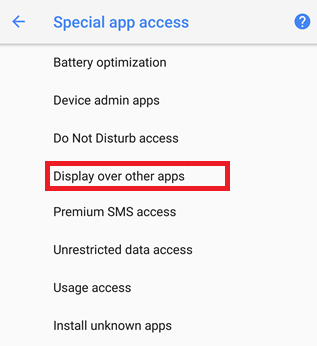
- Encontrará una lista de aplicaciones. Toque las aplicaciones que crean errores para su dispositivo y establezca la configuración en No.
Lea también: Cómo cambiar la dirección IP en su dispositivo Android

¿Cómo reparar el error detectado de superposición de pantalla en Android Oreo?
Utilice el conjunto de pasos que se proporcionan a continuación para corregir el error detectado de superposición de la pantalla de desgaste de Android en dispositivos Android con Android Oreo:
- Abra la Configuración para el dispositivo.
- Desplácese hacia abajo para encontrar y toque Aplicaciones y notificaciones.
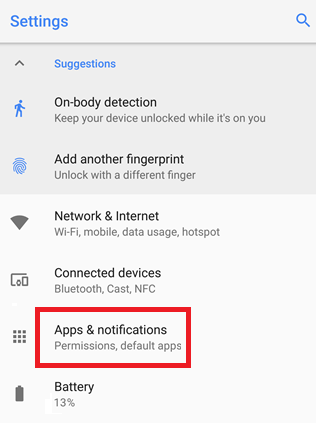
- Expande la categoría de Opciones avanzadas .
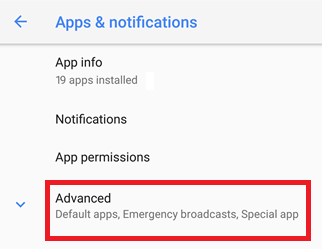
- Toca la opción Acceso especial a la aplicación .
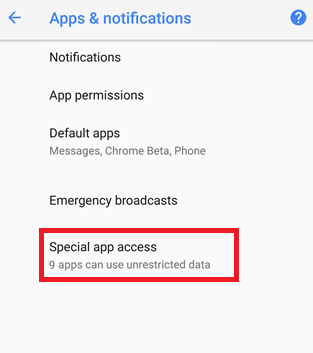
- Al desplazarse hacia abajo en la pantalla, encontrará la configuración Mostrar sobre otras aplicaciones . Toque en el mismo para continuar.
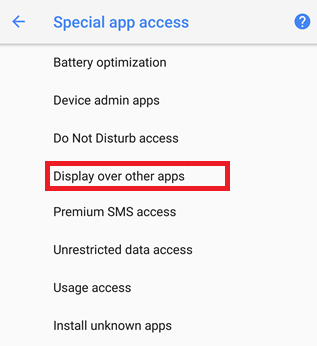
- En la lista de aplicaciones, toque una aplicación individual que cause problemas y establezca la configuración en No .
Lea también: Cómo usar FaceTime en Android
¿Cómo reparar el error detectado de superposición de pantalla en Samsung Android?
Ahora, veremos el procedimiento para corregir los errores de los permisos de superposición de pantalla de Android en los dispositivos Samsung.
- Abra la Configuración del dispositivo.
- Busque la categoría llamada Aplicaciones en la configuración del dispositivo.
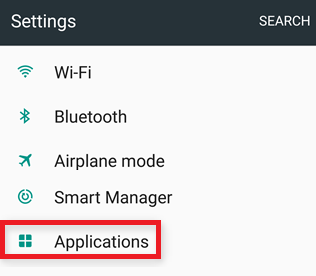
- Toca la opción llamada Administrador de aplicaciones .
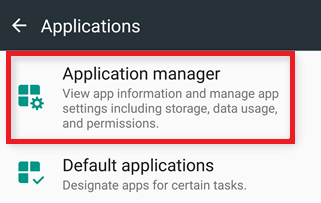
- Ahora, arriba de la lista de aplicaciones, toca la opción que dice Más .
- Toca los ajustes que modifican las Apps que pueden aparecer arriba .
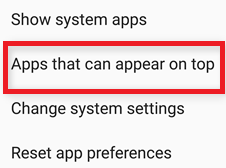
- En la lista de aplicaciones, desactive las aplicaciones que crean el error.
¿Cómo reparar el error detectado de superposición de pantalla en LG Android?
Por último, le presentamos los pasos para corregir y activar los errores relacionados con la superposición en pantalla en los dispositivos LG.
- Abra la configuración del dispositivo para LG Android.
- Busque la categoría de aplicaciones en la configuración.
- En la parte superior de la lista de aplicaciones, toque los tres puntos para acceder a más opciones.
- Debe tocar Configurar aplicaciones para continuar.
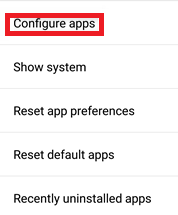
- En la configuración avanzada del dispositivo, encontrará la opción llamada Dibujar sobre otras aplicaciones . Tócalo.
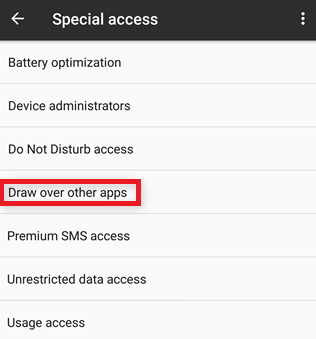
- La interfaz de usuario lo llevará a una lista de aplicaciones. Toque las aplicaciones requeridas y establezca la configuración en No.
Lea también: Las mejores aplicaciones para hackear WiFi para Android
Error de superposición de pantalla detectada en Android: corregido
Por lo tanto, arriba se encuentran algunos de los métodos más fáciles para corregir los errores detectados de superposición de pantalla en todos los dispositivos Android. Esperamos que después de seguir los pasos proporcionados con precisión, ya no enfrente el error. Sin embargo, si el problema persiste, no dude en contactarnos utilizando la sección de comentarios a continuación. Le proporcionaremos soluciones lo más personalizadas posible.
Además, cuéntenos sobre su revisión de este tutorial. Apreciamos sus sugerencias también. Suscríbase al boletín de noticias de nuestro blog y obtenga actualizaciones instantáneas para obtener más artículos interesantes y útiles.
